Formatiranje složenih tabela
U prvom razredu, učenici su prema planu i programu naučili osnovna podešavanja u Excel-u (Excel za početnike). To podrazumeva da znaju da podese radno okruženje, formatiraju ćelije, rade sa radnim listovima, kao i manipulaciju sa najosnovnijim formulama i funkcijama.
POMOĆ IZ EXCELA. Ukoliko vam je potrebna pomoć iz Excela, možete da me kontaktirate na slavoljubpn[at]gmail.com. Savete ne naplaćujem, ostalo po dogovoru. Možete i sami da ponudite cenu…
Za formatiranje složenih tabela, u drugom razredu, sam predvideo tri dvočasa. Na prvom dvočasu učenici treba da obnove ravnanje teksta, okvire i senčenja, formatiranje složenog zaglavlja. Takođe, na ovom dvočasu akcenat stavljam na tipove podataka. Na drugom dvočasu akcenat je na izradi složenih tabela i štampanju dokumenata. Bitno je da učenici steknu naviku, da pre štampanja provere izgled dokumenta i isti podese da se štampa na jednoj strani. Na trećem dvočasu, akcenat je na kombinaciji više tabela, slika i drugih objekata na jednoj strani.
Datoteku za vežbu iz formatiranja možete preuzeti dole.
VIDEO TUTORIJAL – FORMATIRANJE SLOŽENIH TABELA
Video prati vežbu iz datoteke gore, tako da, paralelno sa videom možete da probate da sami uradite vežbu.
Zadatak za ocenu za oblast formatiranje ćelija (2014)
Nešto od teorije – formatiranje složenih tabela
Rad sa radnim listovima
Desni klik na postojeći tab, i raspoložive su sledeće komande: umetanje novog radnog lista (Insert …), brisanje (Delete), promena imena (Rename), premeštanje ili identična kopija radnog lista (Move or Copy …), promena boje taba (Tab Color). Prelazak sa jednog radni list na drugi, a pomoću tastature, je omogućen kombinacijom tastera Ctrl + PgUp ili PgDn.
Selektovanje
Grupu ćelija je najlakše selektovati mišem. Levim tasterom miša kliknete na početnu ćeliju i ne puštajući levi taster, izaberete željenu oblast. Cela kolona se selektuje ako kliknete na adresu kolone (A, B, …). Isto važi i za vrste (1, 2, …). Možete selektovati više kolona ili vrsta istovremeno, prevlačenjem miša preko željenih adresa ili u kombinaciji sa tasterom Ctrl. Selektovanje možete izvršiti i pomoću tastature tako što držite Shift i kursorske strelice. Ako “zalutate”, povratak na ćeliju A1 omogućava kombinacija tastera Ctrl + Home. Spajanje više ćelija u jednu se obavlja tako što selektujemo željene ćelije i primenimo komandu Marge. Ovo je inače potrebno za izradu i formatiranje složenih tabela.
Rad sa kolonama i vrstama
- Promena dimenzija (kolona ima širinu a vrsta visinu) – obavlja se “ručno – proizvoljno” ili precizno pomoću komandi Format/Column Width… ili Row Height…
- Sakrivanje kolona (vrsta) – desni klik na adresu kolone (vrste), pa onda komanda Hide.
- Otkrivanje sakrivenih kolona (vrsta) – selektuju se dve kolone (vrste) između kojih je sakrivena kolona (vrsta), pa onda desni klik i komanda Unhide.
- Umetanje nove kolone (vrste) – desni klik na adresu kolone (vrste), pa onda Insert. Kolona se umeće levo od selektovane, a vrsta iznad selektovane. Možete da selektujete i više kolona ili vrsta, pa onda komanda Insert. Na ovaj način se umeće onoliko kolona (vrsta) koliko ste selektovali.
- Brisanje – celu kolonu (vrstu) brišete tako što desnim tasterom kliknete na adresu kolone (vrste), pa onda Delete. Kada obrišete kolonu (vrstu), adrese se automatski pomeraju tj. uvek će te imati A,B,C,… ili 1, 2, 3,… Ukoliko nedostaje neka adresa (npr. slovo C) to znači da je kolona C sakrivena. Inače, ako za brisanje koristite taster Delete sa tastature, briše se samo sadržaj ćelija, a ne i same ćelije. Takođe, kod brisanja sam napomenuo “cela” kolona ili vrsta, jer nije moguće obrisati samo deo ćelija jer bi ostala “rupa”, a rupa u tabeli ne postoji po definiciji.
Tipovi podataka
Za razliku od Worda, Excel razlikuje tipove podataka. Tipovi podataka predstavljaju “posebnu nauku” ali za “naše” potrebe treba naglasiti nekoliko bitnih: Text, Number, Date, Time, Currency, Percentage. Biraju se tako što desnim tasterom miša kliknemo na izabranu ćeliju ili oblast, pa iz kontekst menija izaberemo Format Cells… Dobija se dijalog prozor, koji nam, na tabu Number nudi pomenute tipove podataka. Ukoliko ne izaberete ni jedan tip, podrazumeva se General, što opet znači da će program, po difoltu, odrediti kako će tretirati podatke. O svakom od tipova podataka reći ću ponešto, a prema potrebi, u narednim lekcijama.
Inače, na dijalog prozoru Format Cells je sve što vam je potrebno za formatiranje složenih tabela.
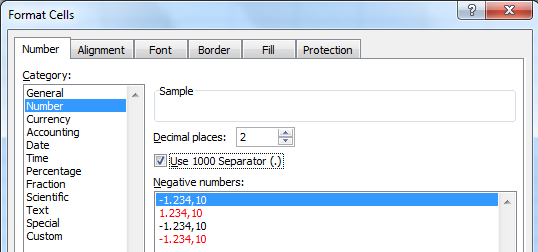
Link ka teorijskom objašnjenju.

